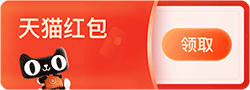开发者预览版发布 系统工具 Mac 2022-06-09618 各大会员 “打折” 活动汇总 | Win11 专业版立减 150 | 众多「正版软件」激活码 618 优 2022-6-9 03:34:57 Author: www.iplaysoft.com(查看原文) 阅读量:80 收藏
- 618 各大会员 “打折” 活动汇总 | Win11 专业版立减 150 | 众多「正版软件」激活码 618 优惠
- 百度网盘 SVIP 年卡 188 送 QQ 音乐月卡 | SetApp 1 年订阅 6.5 折 | 腾讯云 618 秒杀
苹果发布了最新 iOS 16、iPadOS 固件,同时新款 Mac 也已采用 Apple 自研处理器,最新的 macOS Ventura 系统不仅要壮大苹果自研生态,还要直面与「Windows 11」竞争。
最新的 macOS Ventura 13.0 测试版 同样给 Mac 带来很多新功能,比如台前调度 (多窗口管理)、能让 iPhone 变成 Mac 的摄像头、新的聚焦搜索、识别图片/视频中的文字、照片 iCloud 共享图库、接收投屏等;而且在 M1/M2 处理器上,还能直接在 Mac 上运行 iOS 应用……
「macOS Ventura 测试预览版发布 (尝鲜/不建议主力机用)」
PD 17.1 虚拟机 (618限时史低)
必装!新版完美支持 M1/M2 及 Windows 11 ARM 系统
苹果最新 macOS Ventura 13 操作系统
苹果 macOS Ventura 在 UI 界面、图标和交互基本沿用了之前版本的设计,这一次更加注重于 “效率”的优化和多人协作等方面。得益于新 Mac 的 M1/M2 系列处理器加持,Ventura 不仅可以让你在 Mac 桌面端运行 iOS 应用,一骑绝尘的性能也能让你体验到丝般顺滑的流畅。
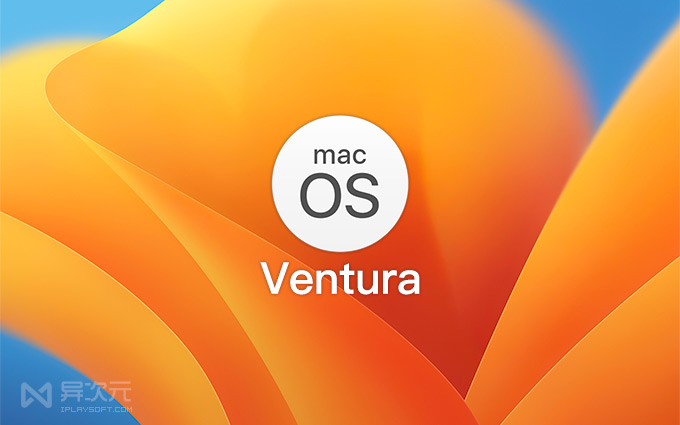
继跨设备的“通用剪贴板”、“应用接力”、“隔空投送”、“Universal Control”(通用控制 / 键鼠共享、跨设备拖放文件) 之后,苹果生态再次带来了新的功能——“相机接续互通”。同时,FaceTime 也支持 HandOff 接手功能,通话期间可以从在 iPhone 手机、iPad 和 Mac 之间随意切换等等。
相机接续互通
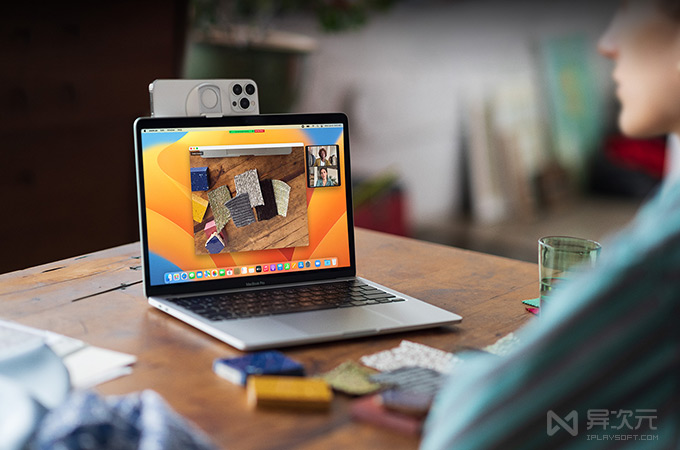
「相机接续互通」功能可以将你的 iPhone 变成 Mac 的超高清摄像头,完全无线连接,流畅度和清晰度都极高!同时还能借助其超广角镜头实现同时拍摄用户正脸以及俯瞰角度拍摄桌面,对于需要录制影片的 UP 主或经常要进行视频会议的用户来可以说非常实用了。
多窗口多任务管理功能增强——台前调度
提高多个 APP 窗口、多任务的使用效率一直是各大操作系统的设计难题,而这次苹果给出了一个非常优雅的解决方案——「台前调度」(Stage Manager)。 它会自动整理排列已打开的 APP 以及它们的窗口,不仅能让用户专注于当前工作,同时后台的各个 APP 也还能一目了然。

「台前调度」功能被引入到最新的 macOS 以及 iPad 身上,开启后,用户正在使用的 APP 窗口置于屏幕中央位置显示,其余的窗口则会置于左侧已缩略图的形式显示,让用户轻松迅速地在多个任务之间自由切换。

对于一些工作需要同时用到多款软件的情况,「台前调度」功能也支持将不同的 APP 窗口组合成分组,切换时可以同时一次换到多款软件,非常好用。它还可与 macOS 其他功能如「调度中心」及「空间」配合使用,让你的多任务工作更快更高效。
macOS Ventura 新功能介绍视频:
强化的 Spotlight 聚焦搜索:
在 macOS Ventura 中,Spotlight 聚焦搜索 功能也获得了大幅的加强。比如,现在使用聚焦搜索可以直接查找照片、备忘录、访达等 APP 中的图像,并且借助“实况文本”的识别能力,你还能查找到图片中的文字。

聚焦搜索在搜索网络内容诸如电影、音乐、体育、电视、企业等也能获得更丰富的图文样式内容,同时你还可使用聚焦搜索快速执行操作,比如设置闹钟、开启专注模式、用 Shazam 查找歌名、运行快捷指令等。
Safari 浏览器多方位增强
Safari 浏览器拥有极高的效能,在上网时不仅提供绝佳的性能,同时也能帮助你节省更多的电池能源。新版的 Safari 加入了「共享标签页组」功能,可以将“打开的网站”与群组、好友、同事或家人共享,大家一起查阅资料、安排行程、研究专题等都将更加方便。
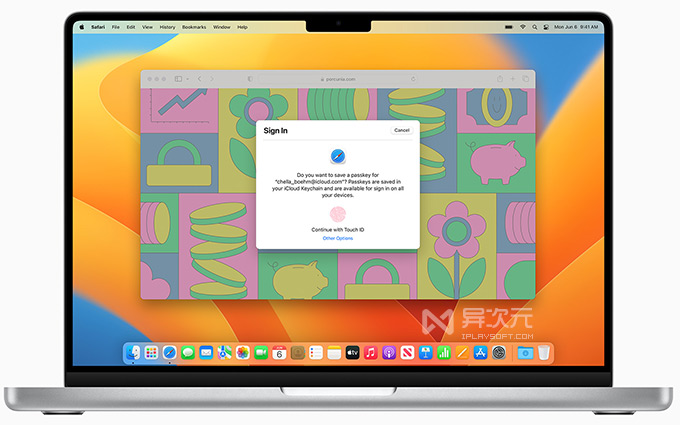
另外,Safari 浏览器也引入了「通行密钥」功能,它可以用你的指纹或面容 ID 等生物特征来取代密码,以更简单直观的方法来快速登录各种 APP 或网站。通行密匙是独一无二的数字钥匙,而且只保留在装置之中,绝不会上传到云端服务器。因此,黑客无法通过技术手段从网站服务器或用户手上偷得密钥。
实况文本 - 可识别并复制视频和图片里的文字
得益于强大的机器学习能力,苹果在 macOS Monterey 里引入了“实况文本”功能,可以让用户直接拷贝图片里的文字,相当相当的实用。而现在,除了图片以外,macOS 甚至还支持视频里的文字识别了,至此,用户终于可以直接拷贝到视频里的任意文字内容了。
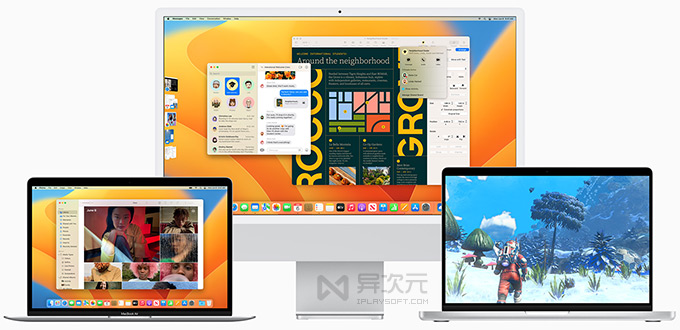
更多功能:
- 通过 iCloud 共享图库功能,用户可在最多 6 名家庭成员之间共享一个照片图库,让大家拍摄的照片视频都能齐聚在一起,任何人都能随时欣赏。
- 邮件应用现在支持撤消发送,可有效避免错发邮件。
- 电子邮件还具有计划发送功能(稍后发送),允许用户设置特定时间发送消息。
- iMessage 信息也支持撤销和修改信息内容
- 得益于 Metal 3 硬件加速以及 MetalFX Upscaling 的性能提升,将《无人深空》和《生化危机 8》等大型 3A 游戏大作移植到 Mac 上流畅运行成为了可能。
- “系统偏好设置”重命名为“系统设置”,界面 UI 也与 iPad、iOS 更加统一。
当然,macOS Ventura 也继承了之前版本比如 macOS Monterey、macOS Big Sur、Catalina 的全部实用功能特性。比如通用控制、隔空播放、Sidecar (将 iPad 用作 Mac 的扩展显示器并支持触摸操作与 Apple Pencil 手写)、通用剪贴板、应用接力、隔空投送、接力等,都能继续享用。
macOS Ventura 官方 ISO 镜像下载:
和以往一样,苹果官方只会提供了 App Store 上的「macOS Ventura 的升级程序」,并没有提供完整的 macOS Ventura 的 dmg 或 iso 格式镜像文件。如需进行全新的抹盘安装,你可以下载 macOS 的升级安装程序后,自己制作 USB 启动盘使用。
当然,为了方便大家抹盘全新安装,我们后期也会提供可引导格式的 macOS Ventura 正式版 ISO 镜像供大家下载 (网盘地址),大家可以用来直接安装、或者升级,也可以用于在虚拟机上安装,有特别需求的朋友可以下载。
安装 macOS 13 Ventura Beta 开发者预览版的方法教程:
下面来说说怎样下载安装 macOS 公测版 / 开发者预览版进行尝鲜吧。具体的教程如下,我们并不需要开发者账号,只需下载对应的「测试版解锁工具」即可。
- 我们强烈建议你在开始之前备份好所有重要资料,以防万一
- 从本文结尾处下载“macOS 13 测试版访问实用程序”的 dmg 镜像
- 双击加载镜像,然后双击里面的
macOSDeveloperBetaAccessUtility.pkg进行安装 - 这时 Mac 可能会要求您输入密码,并在此过程中提示你进行备份。
- 完成后打开 Mac “系统偏好设置”→“软件更新”。
- 耐心等待下载完成,不同网络需要的时间不同
- 完成后, 同意条款并按照说明开始安装 macOS Ventura。
总结:
随着 macOS 的不断升级以及与 iPhone、iPad 的互动功能越来越多,比如跨屏共享键鼠、跨设备拖放文件、将 iPad 当做 Mac 的显示器 、跨设备复制粘贴、AirPlay 投屏等,甚至现在你还能在 Mac 上运行丰富的 iOS 应用,整个苹果生态真的相当牛逼。
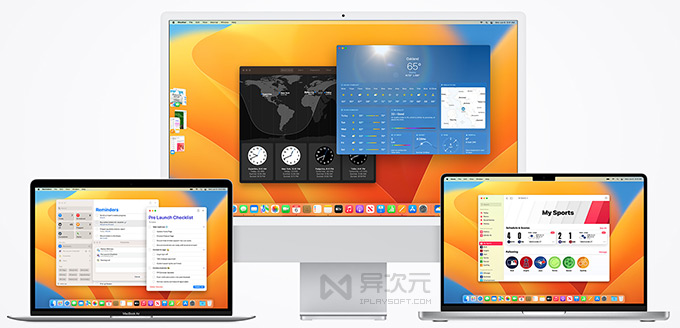
可以说,Mac + iPhone 能带给你 Windows + 安卓 完全不能比拟的整合优势。所以如果你准备换电脑的话,那么真的不妨考虑下 iPhone + Mac 系列吧。
Mac 软件推荐:
- Parallels Desktop 虚拟机 (可用于安装 Windows 11 或 Linux 等其他系统)
- SetApp - 以最低成本“购买”大量正版 Mac 软件
- Office for Mac - 微软办公软件,上班族和学生必备
- 比访达强太多了!QSpace - 多窗格/多分栏的增强文件管理器 (支持连接服务器)
- Eagle - 图片收集与设计素材管理整理的超级神器
- Downie - Mac 上最好用的一键下载网络视频工具
- MarginNote - 颠覆学习方式的 iPad Mac 读书阅读笔记工具
- Folx - 替代迅雷的最佳 macOS 下载工具
- 1Password - 必备的最佳密码管理器!苹果公司都在使用
- CleanMyMac X - 苹果系统必备的垃圾清理和优化工具
- Tuxera NTFS for Mac - 苹果读写 NTFS 格式硬盘的必备驱动
- 超级右键 - 给 Mac 增加“新建文档”等常用右键菜单
- MacZip 压缩/解压缩软件 | BetterZip
- iSlide - 让你轻松变成 PPT 制作高手的增强插件
- VMware Fusion 虚拟机 - PD 之外的另一选择
- iMazing - 替代 iTunes 在 macOS 上管理 iOS 手机设备的利器
- PDF Expert - 最佳的 PDF 阅读、编辑与批注工具
Mac 系统相关阅读和资源:
/ 关注 “异次元软件世界” 微信公众号,获取最新软件推送 /

如本文“对您有用”,欢迎随意打赏异次元,让我们坚持创作!
赞赏一杯咖啡
异次元软件世界、iPcFun.com 网站创始人。
本来名字很酷,但很无辜地被叫成小X,瞬间被萌化了。据说爱软件,爱网络,爱游戏,爱数码,爱科技,各种控,各种宅,不纠结会死星人,不折腾会死星人。此人属虚构,如有雷同,纯属被抄袭……
本文作者
如有侵权请联系:admin#unsafe.sh